At oprette en egen hjemmeside kan ofte virke som en udfordring, men med Mailchimp bliver denne proces betydeligt lettere. I denne vejledning viser jeg dig, hvordan du trin for trin kan oprette en hjemmeside med Mailchimp, uden at der kræves dybdegående programmørkundskaber. Lad os komme i gang sammen!
Vigtigste erkendelser
- Mailchimp tilbyder et brugervenligt interface til oprettelse af hjemmesider.
- Der er forskellige hjemmesideformater tilgængelige, herunder blogs og onlinebutikker.
- Tilpasninger som tekst- og billedredigering samt tilføjelse af links er lette at implementere.
- Dra-og-slip-funktionaliteten gør designet af din hjemmeside nemmere.
- Publicering af din hjemmeside sker med blot ét klik.
Trin 1: Tilmelding og første skridt
Først skal du logge ind på din Mailchimp-konto. Hvis du ikke allerede har en konto, kan du oprette en gratis. Efter login bør du på venstre side finde menuen "Create". Klik på den.
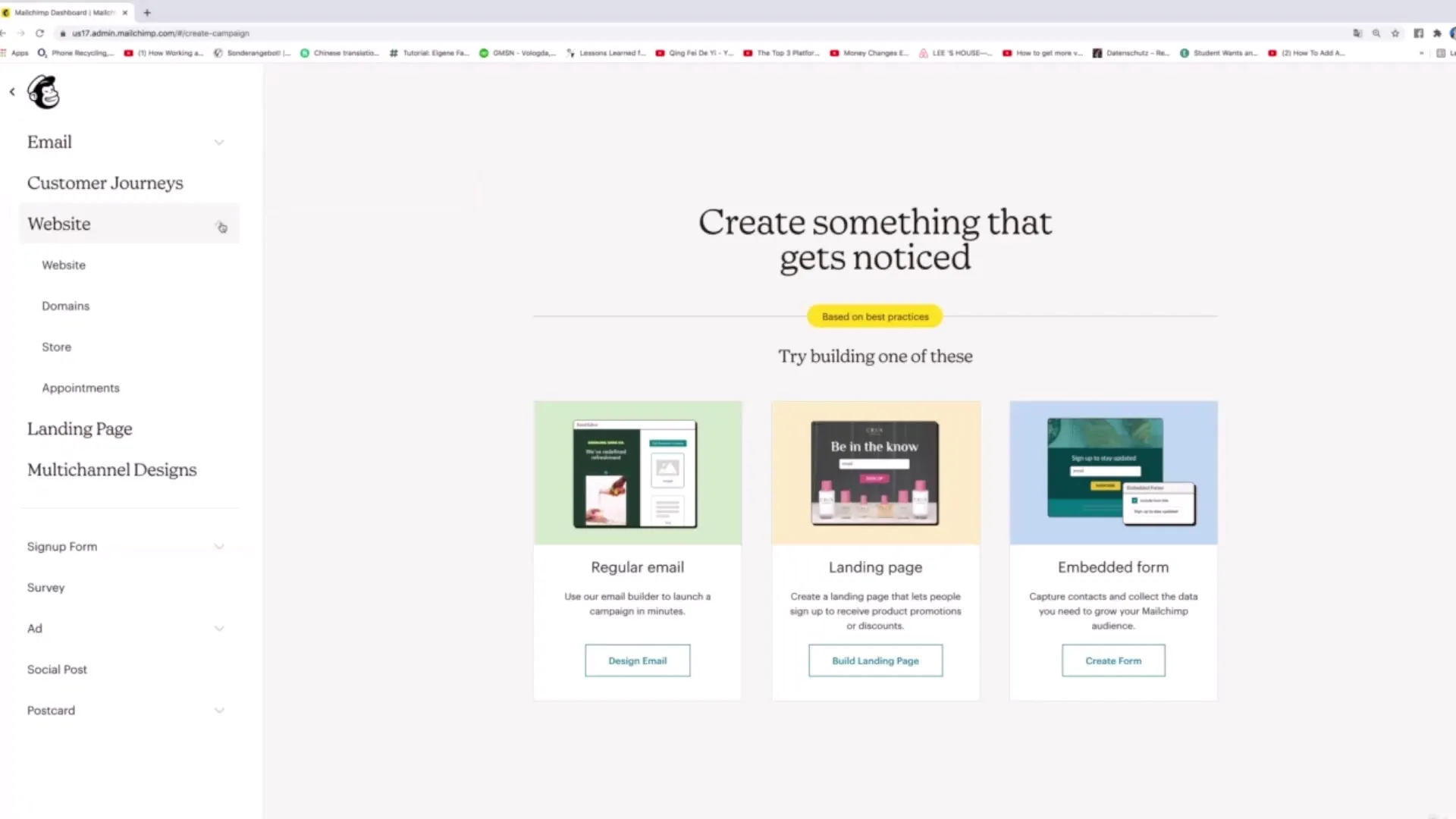
Trin 2: Oprettelse af hjemmeside
Under de muligheder, der præsenteres for dig, vælger du "Website". Her kan du oprette forskellige typer hjemmesider, hvad enten det er en blog, en virksomhedspræsentation eller en onlinebutik.
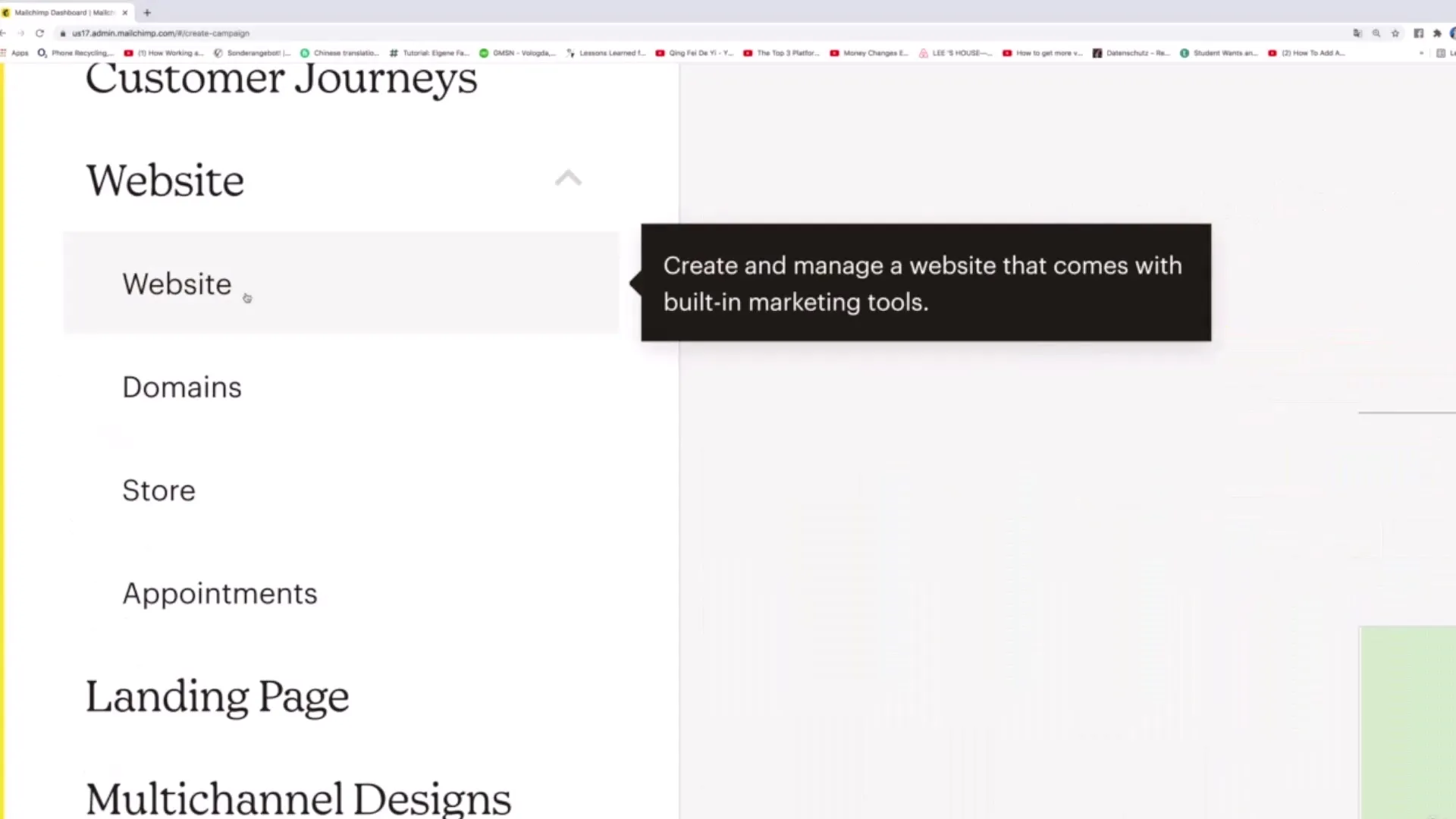
Trin 3: Valg af hjemmeside
Nu har du valget om, hvilken type hjemmeside du ønsker at oprette. Vil du sælge produkter, tilbyde tjenester eller blot starte en blog? For vores eksempel vælger vi "Setup your site".
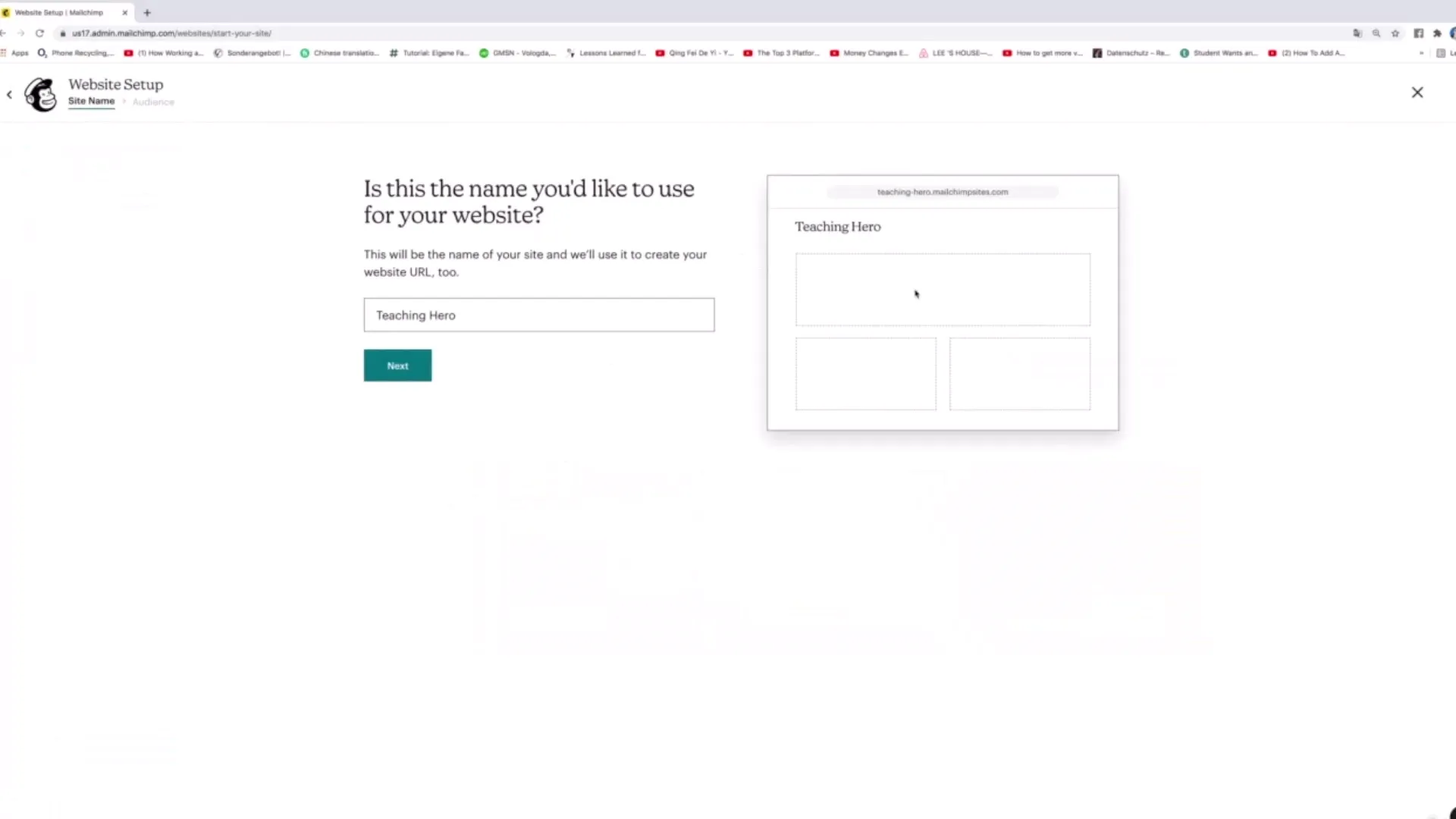
Trin 4: Hjemmesidenavn og målgruppe
Giv din hjemmeside et navn, f.eks. "Eksempelhjemmeside". Derefter kan du vælge en målgruppe, der passer til dit emne - f.eks. "sund kost". Klik på "Edit my site" for at begynde at designe din hjemmeside.
Trin 5: Redigering af hjemmesiden
Nu er du nået til redigeringen af din hjemmesides editor. Her kan du se hovedsiden og tilføje flere sider. For at redigere hovedsiden skal du klikke på "Edit Page". I forhåndsvisningsmodus kan du se, hvordan din hjemmeside vil se ud.
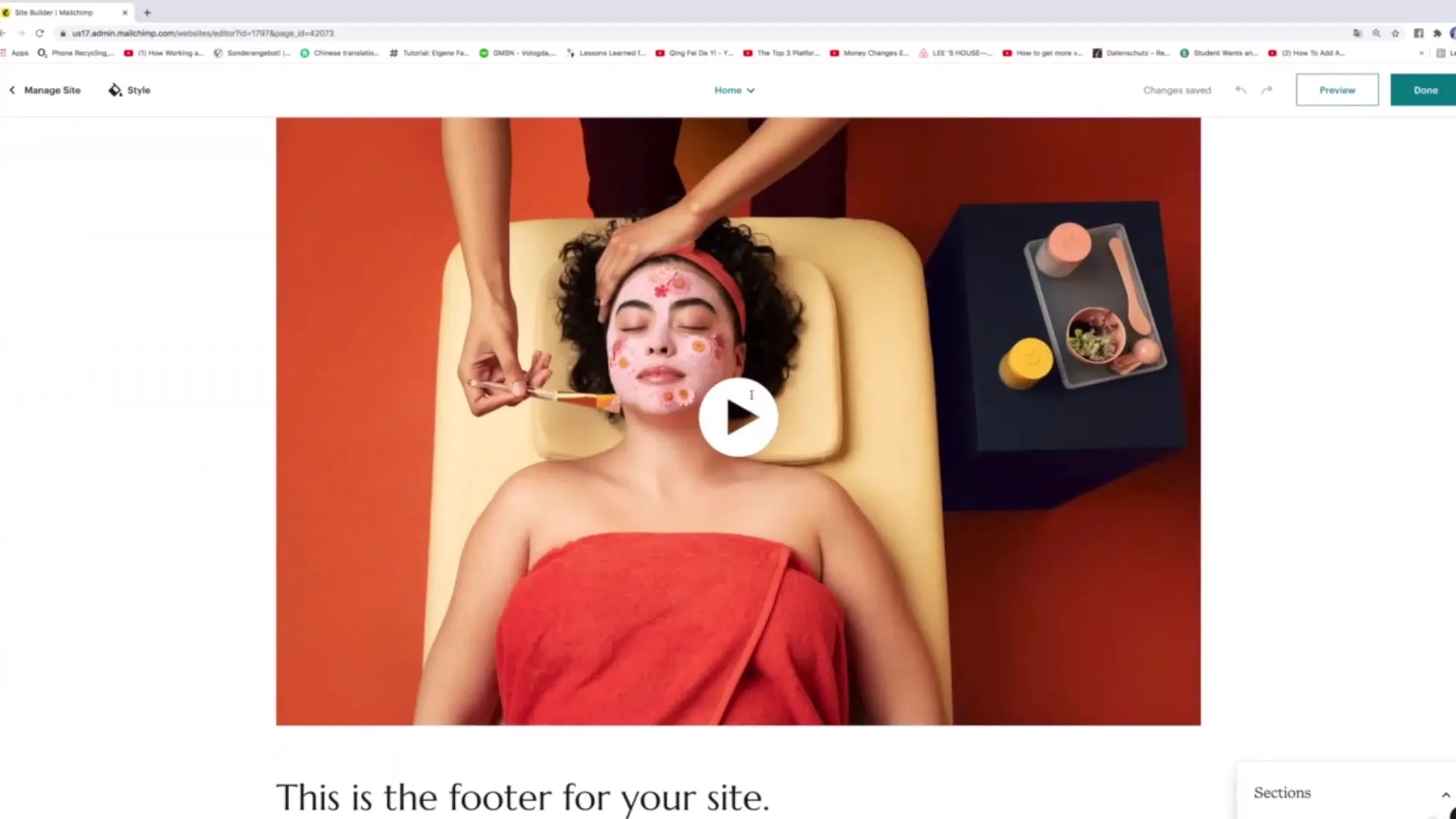
Trin 6: Brug af dra-og-slip-funktionen
Noget særligt ved Mailchimp er princippet med drag-and-drop. Klik blot på de ønskede elementer for at redigere dem. For at ændre teksten skal du klikke på den og skrive f.eks. "Lær mere om sundt liv".
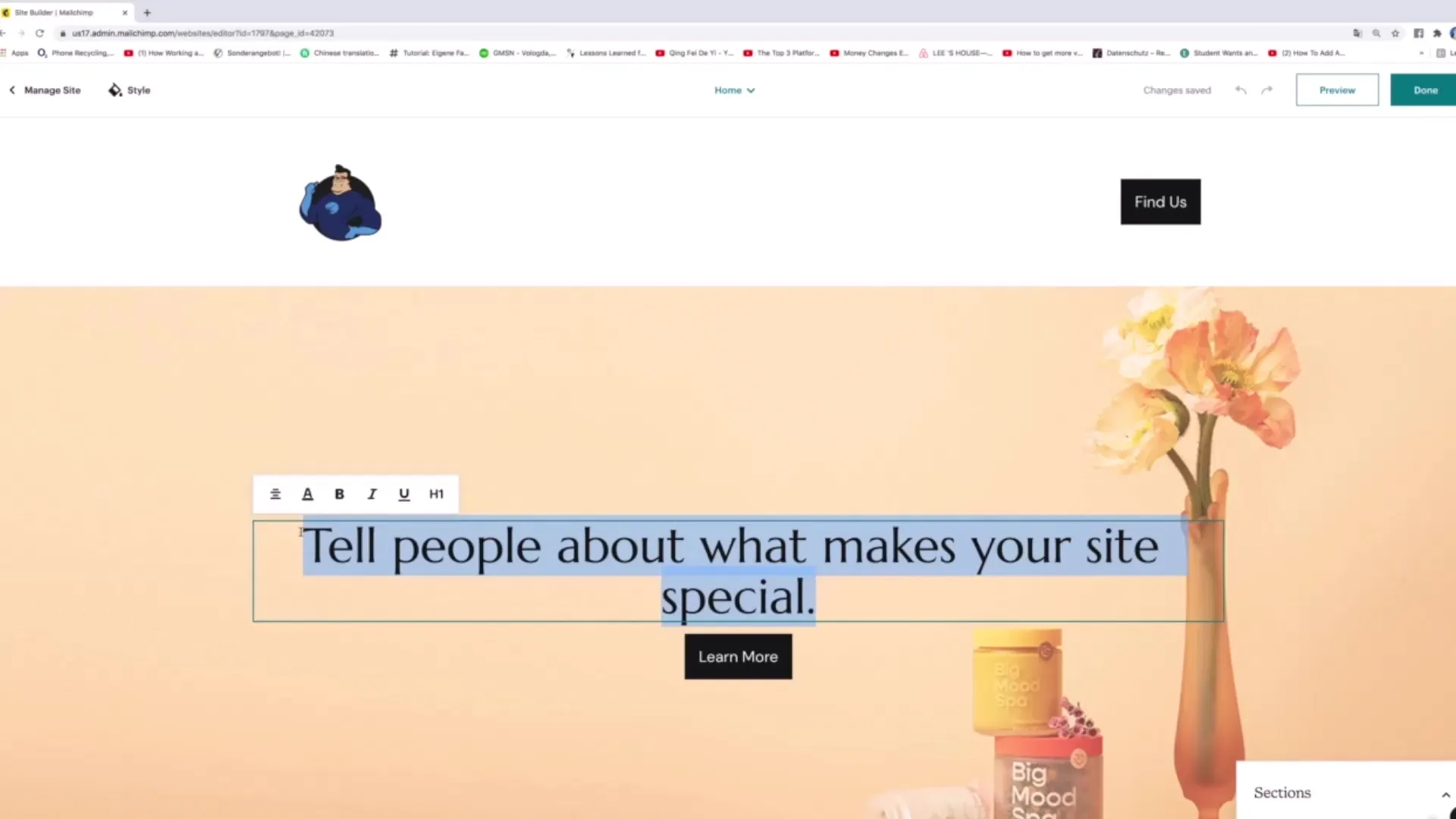
Trin 7: Tilføjelse af links
For at oprette en knap, der linker til en ekstern side, skal du klikke på knappen og ændre teksten til "KLIK HER". Klik derefter på linket for at indsætte en URL, som brugerne vil blive dirigeret til, når de klikker på den.
Trin 8: Tilføjelse af indhold
Skriv noget om din brand eller dig selv for at opbygge forbindelse til dine besøgende. Du kan også tilføje et billede ved at klikke på det og vælge muligheden "Erstat".
Trin 9: Overskrifter og tekstformateringer
For at oprette overskrifter skal du klikke på teksten, du vil ændre, og vælge en overskriftstype, f.eks. "Heading 1" til hovedoverskriften eller mindre varianter til underoverskrifter.
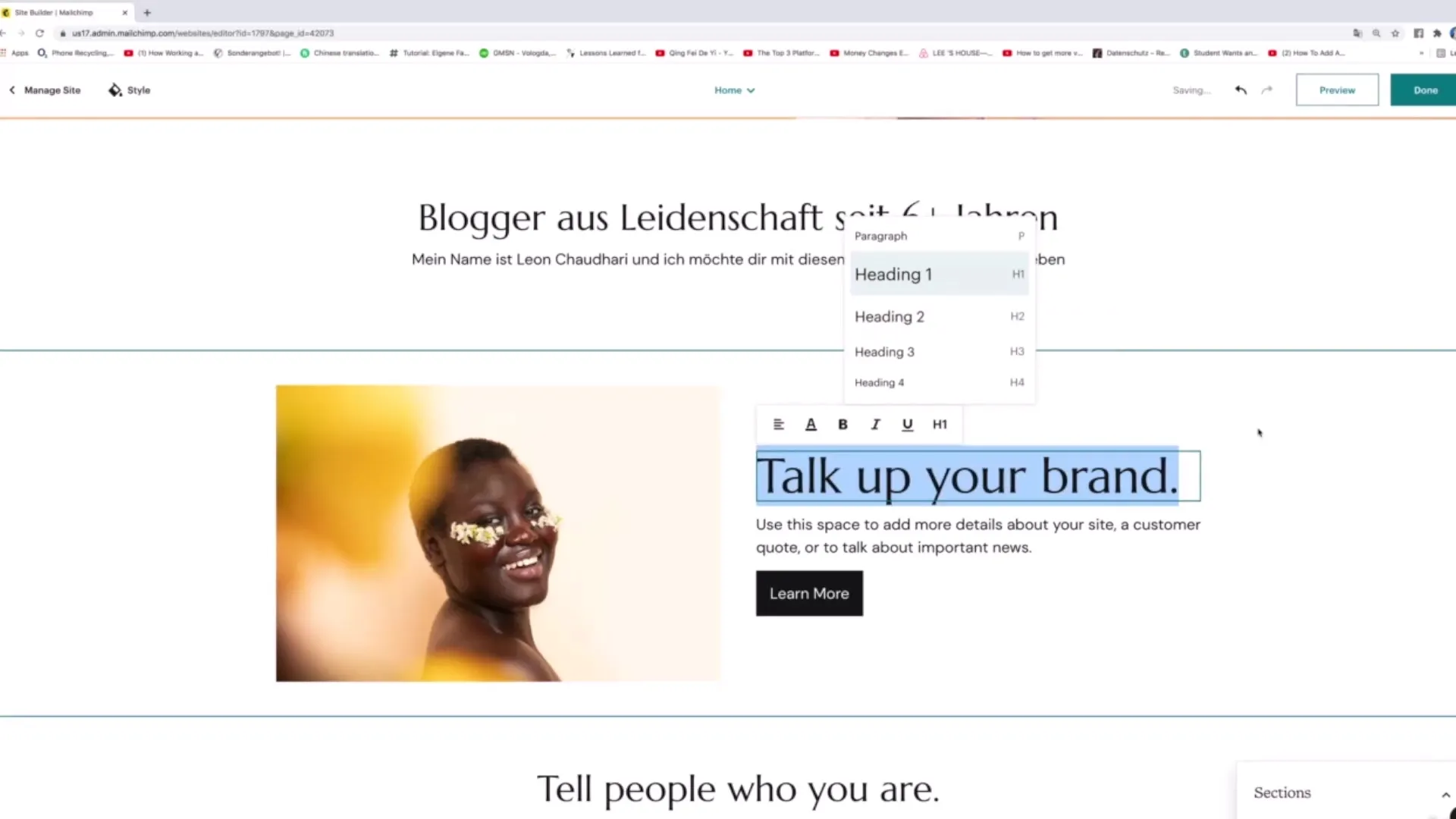
Trin 10: Tilføjelse af sektioner
Du kan tilføje flere sektioner ved at klikke på "Tilføj sektion". Her finder du forskellige skabeloner, f.eks. til videoer, tekst, billeder eller kontaktformularer.
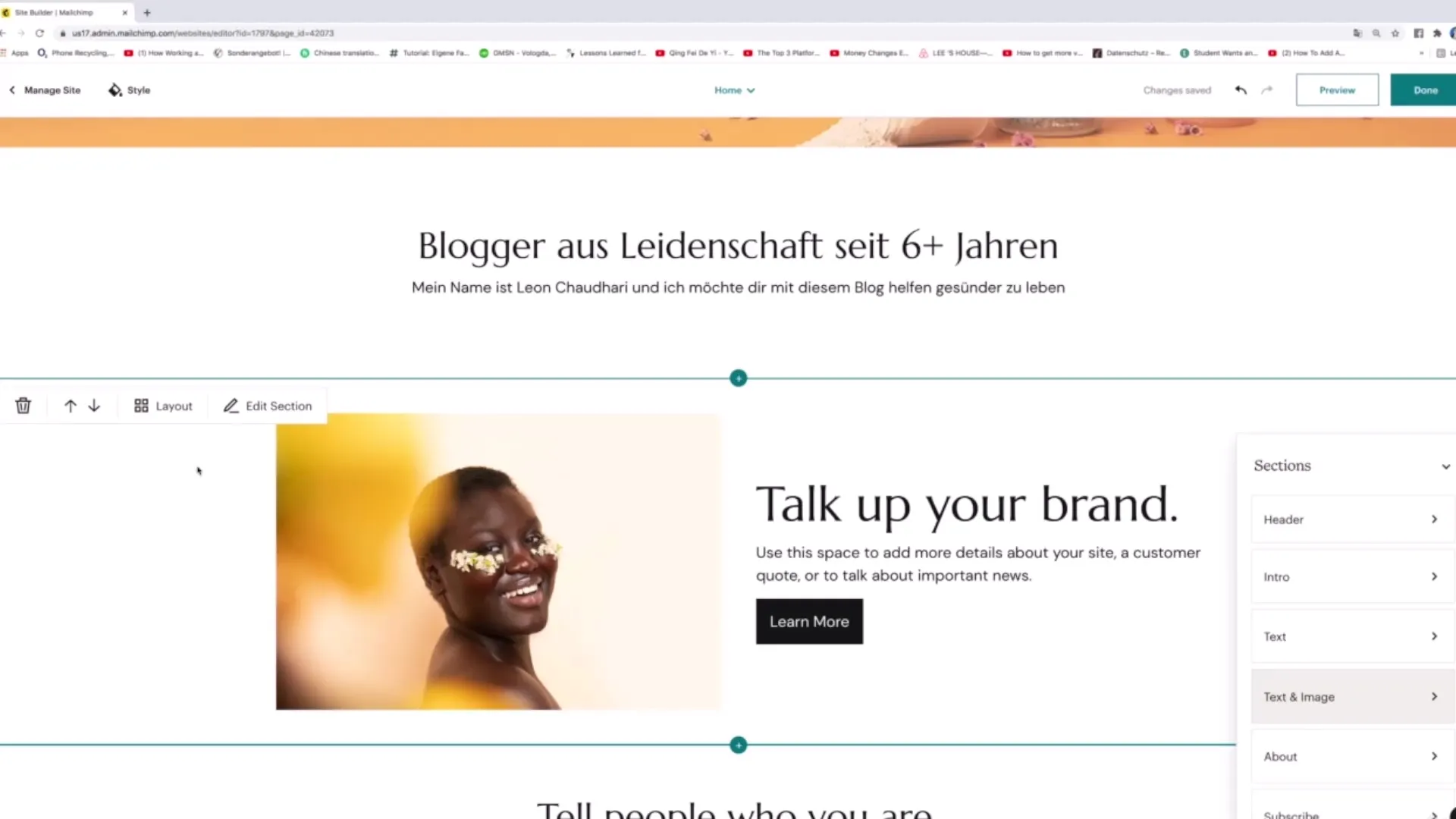
Trin 11: Sidelinks og navigation
For at oprette links internt på din hjemmeside skal du markere teksten eller knappen og vælge "Link". Du kan beslutte, om linket skal føre til en ekstern side, en anden side på din hjemmeside eller en specifik sektion.
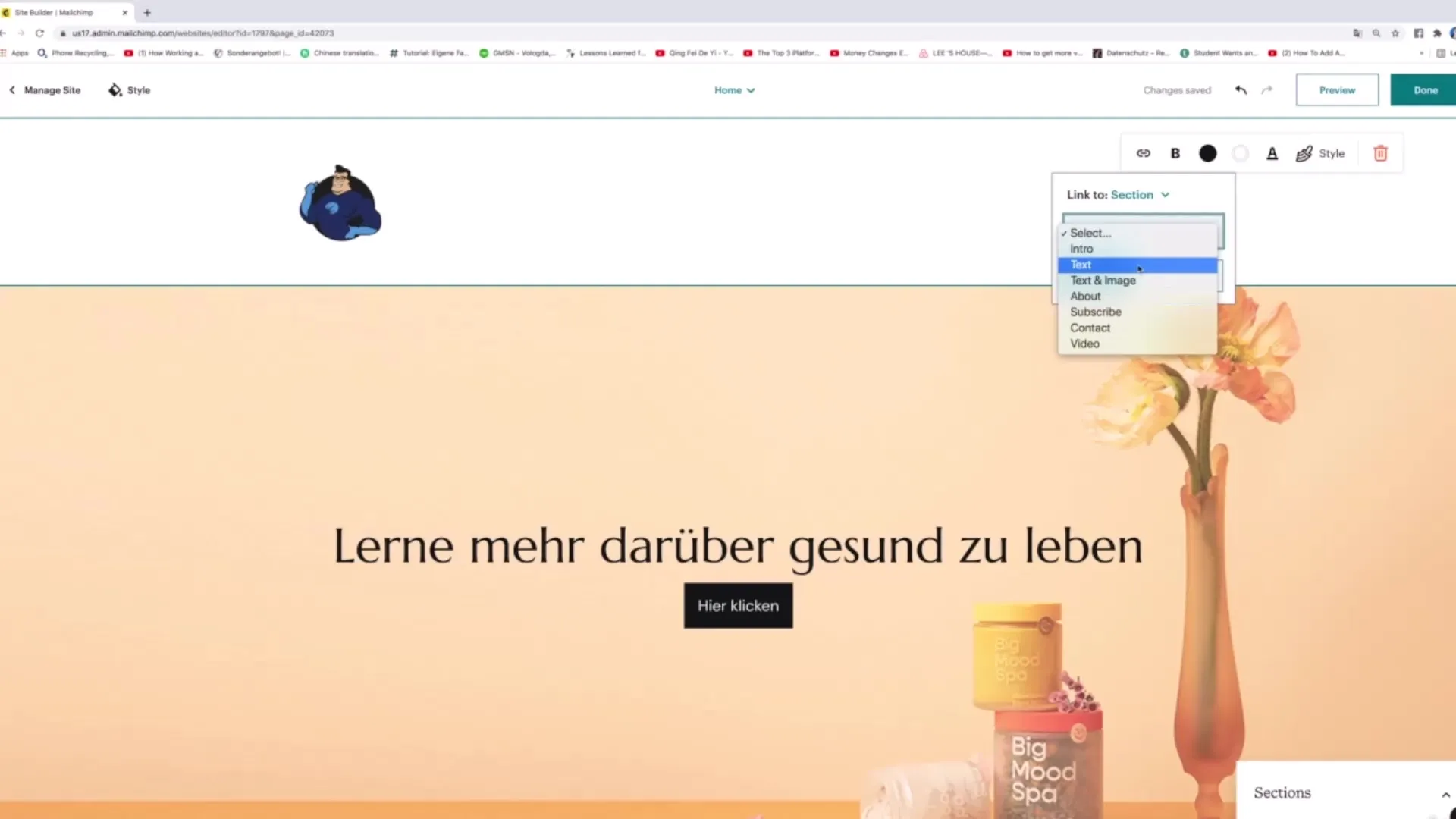
Trin 12: Offentliggørelse
Når du er færdig med dine tilpasninger og tilfreds med din hjemmeside, skal du blot klikke på "Publish" for at gøre den offentlig. Din hjemmeside er nu synlig for verden!
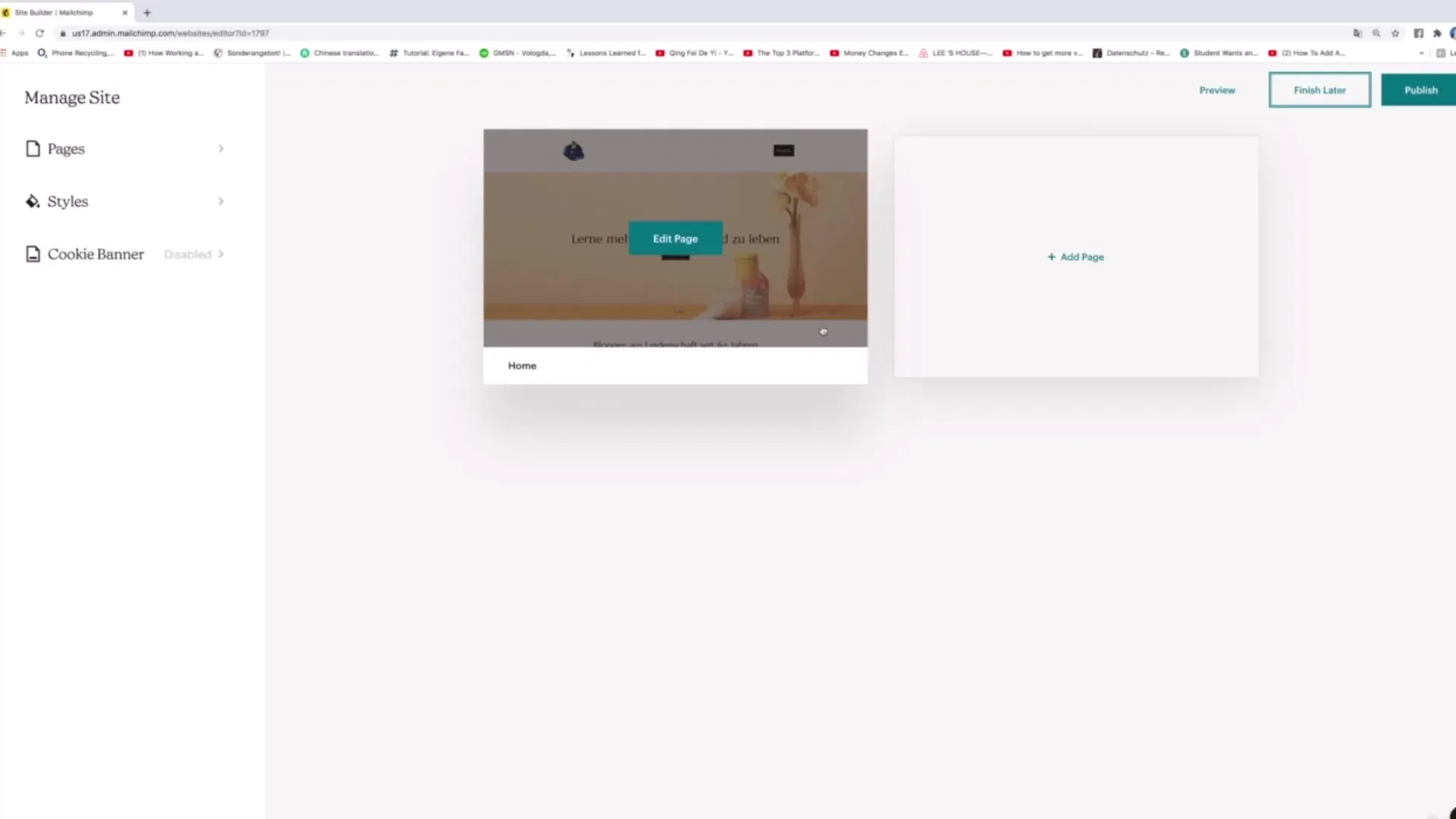
Opsamling
De trin til at oprette en hjemmeside med Mailchimp er enkle og effektive. Du kan præsentere dit eget brand, sælge produkter eller tjenester, alt dette uden dybdegående tekniske kundskaber. Med Mailchimps træk-og-slip-funktion og brugervenlige værktøjer kan du designe og tilpasse din hjemmeside frit, så den passer præcis til dine ønsker.
Ofte stillede spørgsmål
Hvor lang tid tager det at oprette en hjemmeside med Mailchimp?Det tager normalt kun få minutter, afhængigt af de ønskede tilpasninger.
Har jeg brug for forudgående kendskab til at oprette en hjemmeside?Nej, Mailchimp er brugervenlig og kræver ingen programmeringsfærdigheder.
Kan jeg redigere min hjemmeside senere?Ja, du kan til enhver tid redigere og opdatere din hjemmeside igen.
Skal jeg betale for at bruge Mailchimp?Mailchimp tilbyder en gratis version med grundlæggende funktioner. Yderligere funktioner kræver et betalt abonnement.
Er der skabeloner, jeg kan bruge?Ja, Mailchimp stiller en række skabeloner til rådighed, som du kan tilpasse.


